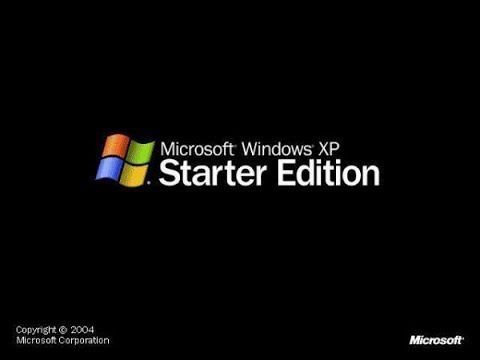ऑपरेटिंग सिस्टम को चुनना और इंस्टॉल करना एक बहुत ही महत्वपूर्ण प्रक्रिया है। व्यक्तिगत कंप्यूटर के आरामदायक उपयोग को सुनिश्चित करने के लिए, ओएस स्थापना प्रक्रिया के लिए एक जिम्मेदार दृष्टिकोण लेना आवश्यक है।

ज़रूरी
विंडोज इंस्टॉलेशन डिस्क।
निर्देश
चरण 1
स्थापना डिस्क तैयार करके प्रारंभ करें। वांछित ऑपरेटिंग सिस्टम के लिए फाइलों वाली एक छवि डाउनलोड करें। संपूर्ण छवि की दो विशेषताएं निर्दिष्ट करें: OS के रूसी-भाषा संस्करण की उपस्थिति और सिस्टम की बिटनेस
चरण 2
विंडोज़ प्रकार निर्धारित करना काफी आसान है। यदि आपके कंप्यूटर में तीन GB से अधिक RAM है, तो Windows x64 का उपयोग करना सुनिश्चित करें। अन्यथा, दोनों प्रकार के सिस्टम करेंगे।
चरण 3
डाउनलोड की गई छवि फ़ाइलों को डिस्क ड्राइव पर लिखें। यह प्रक्रिया मुफ्त आईएसओ फाइल बर्निंग प्रोग्राम का उपयोग करके की जा सकती है। यह मल्टीबूट गुणों को सुरक्षित रखता है, जो ऑपरेटिंग सिस्टम को स्थापित करते समय अत्यंत महत्वपूर्ण है।
चरण 4
कंप्यूटर को दोबारा चालू करो। प्रारंभ विंडो की सामग्री की जांच करें और त्वरित बूट मेनू लॉन्च करने वाली कुंजी का नाम ढूंढें। इस बटन पर क्लिक करें। निर्दिष्ट मेनू खोलने के बाद, कर्सर के साथ आंतरिक डीवीडी-रोम आइटम को हाइलाइट करें। एंटर कुंजी दबाएं।
चरण 5
OS संस्थापन प्रोग्राम को चलाने के लिए आवश्यक फाइलों की तैयारी पूरी होने तक कुछ समय प्रतीक्षा करें। विंडोज विस्टा और सेवन के लिए, पहले डायलॉग बॉक्स से एक भाषा चुनें। याद रखें कि यह आइटम सिस्टम पर ही लागू नहीं होता है, बल्कि इसके इंस्टॉलेशन मेनू पर लागू होता है।
चरण 6
यदि आप गलती से अंग्रेजी चुनते हैं तो अपने कंप्यूटर को पुनरारंभ न करें। अगली विंडो में, आपको सिस्टम के संस्करण, इसकी बिट गहराई और भाषा सुविधाओं का चयन करने के लिए कहा जाएगा। यह ध्यान दिया जाना चाहिए कि यह सुविधा केवल तथाकथित मल्टीपैक के लिए विशिष्ट है। ये डिस्क छवियाँ हैं जिनमें बड़ी संख्या में OS संस्करण हैं।
चरण 7
अगली विंडो में, सिस्टम को स्थापित करने के लिए एक स्थानीय ड्राइव का चयन करें। विंडोज इंस्टॉलेशन के पहले चरण के पूरा होने तक प्रतीक्षा करें। कंप्यूटर को पुनरारंभ करने के बाद, लाइसेंस कुंजी दर्ज करें। "जब आप पहली बार इंटरनेट से कनेक्ट होते हैं तो सक्रिय करें" विकल्प के बगल में स्थित बॉक्स को चेक करें।
चरण 8
प्राथमिक कीबोर्ड लेआउट का चयन करें और उन्नत सिस्टम सेटिंग्स बदलें। दूसरे कंप्यूटर के पुनरारंभ होने की प्रतीक्षा करें।